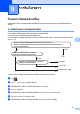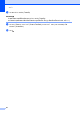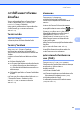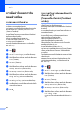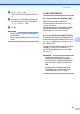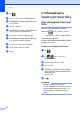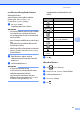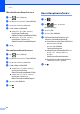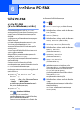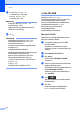Basic User's Guide
Table Of Contents
- คู่มือระดับพื้นฐานสำหรับผู้ใช้ MFC-9140CDN/MFC-9330CDW/MFC-9340CDW
- คู่มือผู้ใช้และวิธีค้นหาคู่มือผู้ใช้
- สารบัญ
- 1 ข้อมูลทั่วไป
- การใช้เอกสารคู่มือ
- การเข้าใช้งานโปรแกรมอรรถประโยชน์ของบราเดอร์ (Windows® 8)
- การเข้าใช้งานคู่มือผู้ใช้ ขั้นสูง คู่มือผู้ใช้ ซอฟต์แวร์ และคู่มือผู้ใช้เครือข่าย
- วิธีการเข้าใช้งานส่วนคุณลักษณะขั้นสูงในคู่มือผู้ใช้
- การเข้าใช้งานการสนับสนุนจาก Brother (Windows®)
- การเข้าใช้งานการสนับสนุนจาก Brother (แม็คอินทอช)
- ภาพรวมของแผงควบคุม
- การตั้งค่าทางลัด
- การตั้งค่าระดับเสียง
- 2 การบรรจุกระดาษ
- 3 การวางเอกสาร
- 4 การส่งโทรสาร
- 5 การรับโทรสาร
- 6 การใช้งาน PC-FAX
- 7 อุปกรณ์โทรศัพท์และอุปกรณ์ภายนอก
- บริการโทรศัพท์
- การเชื่อมต่ออุปกรณ์ตอบรับโทรศัพท์ภายนอก (TAD)
- โทรศัพท์ภายนอกและโทรศัพท์ที่ต่อแยกออกจากตัวเครื่อง
- 8 การหมุนหมายเลขโทรศัพท์และการจัดเก็บหมายเลข
- 9 การทำสำเนา
- 10 การพิมพ์ข้อมูลจาก USB Flash Memory Drive หรือกล้องดิจิตอลที่รองรับ USB Mass Storage (สำหรับ MFC-9330CDW และ MFC-9340CDW)
- 11 วิธีการพิมพ์จากคอมพิวเตอร์
- 12 วิธีการสแกนเอกสารไปยังคอมพิวเตอร์
- A การบำรุงรักษาตามปกติ
- B การแก้ไขปัญหา
- C ตารางการตั้งค่าและคุณสมบัติ
- D ข้อกำหนด
- ดัชนี
49
6
6
วิธีใช PC-FAX 6
การรับ PC-FAX
(สําหรับ Windows
®
เทานั้น) 6
ถาคุณเปดคุณลักษณะการรับ PC-Fax MFC
ของคุณจะจัดเก็บโทรสารรับเขาในหนวยความจํา
และสงโทรสารไปยังคอมพิวเตอรของคุณโดย
อัตโนมัติ
จากนั้นคุณสามารถใชคอมพิวเตอรของคุณดูและ
จัดเก็บโทรสารนี้
แมวาคุณจะปดคอมพิวเตอรของคุณแลว (เชน
ในเวลากลางคืนหรือสุดสัปดาห) MFC
ของคุณจะไดรับและจัดเก็บโทรสารของคุณใน
หนวยความจํา
จํานวนโทรสารที่ไดรับที่จัดเก็บใ
นหนวยความจํา
จะปรากฏขึ้นบนจอสัมผัส
เมื่อคุณเริ่มใชงานคอมพิวเตอรของคุณและรัน
ซอฟตแวร การรับ PC-Fax MFC
จะถายโอนโทรสารของคุณไปยังคอมพิวเตอรของ
คุณโดยอัตโนมัติ
ถาตองการถายโอนโทรสารรับเขาไปยัง
คอมพิวเตอรของคุณ คุณตองใหซอฟตแวรการรับ
PC-FAX รันบนคอมพิวเตอรของคุณ
ดําเนินการตามคําแนะนําสําหรับระบบปฏิบัติการที่
คุณกําลังใชงาน
(Windows
®
XP, Windows Vista
®
และ
Windows
®
7)
จากเมนู (เริ่ม) เลือก โปรแกรมทั้งหมด
> Brother > MFC-XXXX >
การรับโทรสารดวยเครื่องคอมพิวเตอร >
รับ (XXXX คือชื่อรุนของคุณ)
(Windows
®
8)
คลิก (Brother Utilities)
จากนั้นคลิกรายการแบบดึงลง
และเลือกชื่อรุนของคุณ (หากยังไมไดเลือก)
คลิก การรับโทรสารดวย PC
ในแถบนําทางทางดานซาย จากนั้นคลิก รับ
ทําขั้นตอนตอไปนี้ที่เครื่องของคุณ
a กด
b กด All Settings (การตั้งคาทั้งหมด)
c ปดนิ้วขึ้นหรือลง หรือกด a หรือ b เพื่อแสดง
Fax (โทรสาร)
d กด Fax (โทรสาร)
e ปดนิ้วขึ้นหรือลง หรือกด a หรือ b เพื่อแสดง
Setup Receive (ตั้งคาการรับ)
f กด Setup Receive (ตั้งคาการรับ)
g ปดนิ้วขึ้นหรือลง หรือกด a หรือ b เพื่อแสดง
Memory Receive
(รับดวยหนวยความจํา)
h กด Memory Receive
(รับดวยหนวยความจํา)
i กด PC Fax Receive
(รับโทรสารดวย PC)
j จอสัมผัสจะแสดงการแจงเตือนการเริ่ม
โปรแกรมการรับ PC-FAX ที่คอมพิวเตอรของ
คุณ ถาคุณเริ่มเปดทํางานโปรแกรมการรับ
PC-FAX แลว กด OK (ตกลง)
สําหรับขอมูลเพิ่มเติมเกี่ยวกับวิธีการเริ่มต น
โปรแกรมรับ PC-FAX
uuคูมือซอฟตแวรสําหรับผูใช
k ปดนิ้วขึ้นหรือลง หรือกด a หรือ b เพื่อเลือก
<USB>
หรือชื่อคอมพิวเตอรของคุณถาเครื่องเชื่อม
ตออยูกับเครือขาย
กด <USB> หรือชื่อคอมพิวเตอรของคุณ
กด OK (ตกลง)
การใชงาน PC-FAX 6